

By Vernon Roderick, Last updated: July 6, 2020
Al giorno d'oggi, la maggior parte delle persone usa gli smartphone nelle loro attività quotidiane sia per uso personale, lavorativo o aziendale. Un dispositivo popolare come iPhone è uno smartphone pratico e mobile utilizzato per inviare e ricevere messaggi, e-mail, chat, scattare foto e video, riprodurre musica e giochi e molto altro ancora. Un dispositivo iPhone può anche essere collegato al computer tramite un cavo USB se si desidera accedere e gestire i file, trasferire o eseguire un backup dei dati tramite iTunes o iCloud.
Tuttavia, alcuni problemi si verificano in modo tale iPhone vibra 3 volte quando è collegato al computer. Esistono varie cause e in questo articolo ti guideremo su come risolvere il problema.
Parte 1. Recupera i dati di iPhone con FoneDog iOS System RecoveryParte 2: 14 vari metodi per risolvere l'iPhone vibra 3 volte quando collegato al computerParte 3. In sintesi
Se riscontri problemi con i tuoi dispositivi iOS come iPhone, ecco un software affidabile ed efficace che puoi utilizzare. FoneDog Ripristino del sistema iOS ti aiuterà a ripristinare i tuoi dispositivi iOS allo stato normale senza alcuna perdita di dati. Rileva automaticamente i tuoi dispositivi iOS quando si verificano problemi.
Lo strumento supporta vari modelli e versioni di dispositivi iOS. Problemi come iPhone vibra 3 volte quando è collegato al computer, il codice di errore iTunes, l'iPhone continua a riavviarsi, lo stato bloccato e altri errori di sistema possono essere esaminati e riparati dal programma FoneDog iOS System Recovery.
Ripristino del sistema iOS
Risolto il problema con vari problemi del sistema iOS come la modalità di recupero, la modalità DFU , avvio dello schermo bianco all'avvio, ecc.
Riporta il tuo dispositivo iOS alla normalità dal logo Apple bianco, schermo nero, schermo blu, schermo rosso.
Riporta il tuo iOS alla normalità, nessuna perdita di dati.
Correggi l'errore iTunes 3600, l'errore 9, l'errore 14 e vari codici di errore dell'iPhone
Sblocca iPhone, iPad e iPod touch.
Scarica gratis
Scarica gratis

Questo strumento applicativo può risolvere un problema in modalità Standard o Avanzata. Il primo riparerà il tuo dispositivo iPhone senza alcuna perdita di dati mentre la modalità Avanzata riparerà il tuo dispositivo quando la modalità Standard fallisce ma comporterà la perdita di dati. Una versione gratuita delle applicazioni può essere scaricata dal suo sito Web che funziona sia su Windows che su Mac OS. Offre una garanzia di rimborso di 30 giorni se desideri acquistarla.
Dopo aver scaricato e installato FoneDog iOS System Recovery, avviare il programma tramite il menu Start, l'icona di collegamento sul desktop o l'icona appuntata sulla barra delle applicazioni. Collega il dispositivo iOS come iPhone al PC utilizzando una connessione via cavo USB.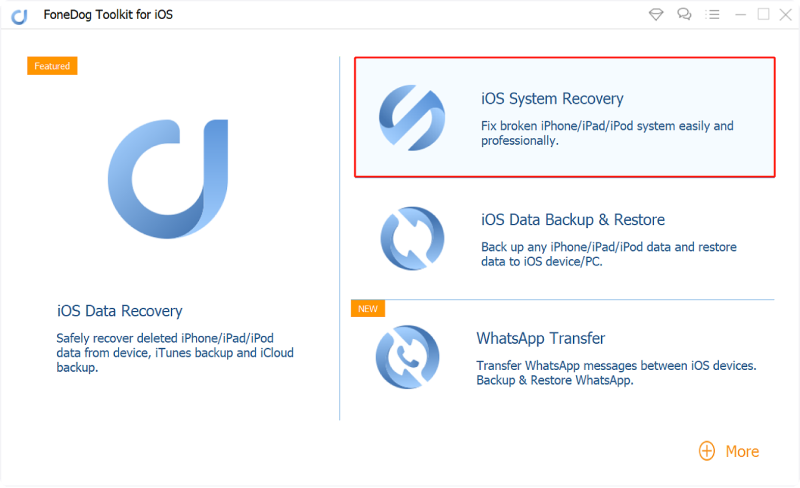
Quando la connessione viene stabilita correttamente tra il PC e il dispositivo iOS, procedere facendo clic sul pulsante Start. Quindi, scegli il modello, il tipo e la categoria del dispositivo iOS. Fai clic su Ottieni e scegli la versione iOS da scaricare.
Il passaggio successivo è fare clic sul pulsante Download per procedere con il download del firmware iOS in base alla versione del dispositivo iOS. Quindi, fai clic sul pulsante Avanti.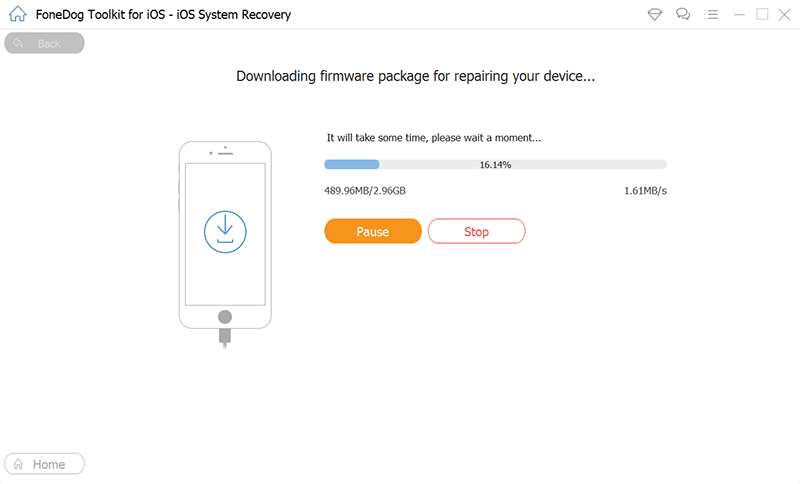
Il dispositivo iPhone subirà automaticamente una riparazione dopo il download. Attendere il completamento del processo di riparazione. Assicurarsi che non vi siano interruzioni durante il processo. Riavvia il dispositivo quando richiesto.
Questa sezione presenta diversi modi o metodi con istruzioni dettagliate su come risolvere un problema sul tuo dispositivo iPhone, in particolare iTunes non è riuscito a connettersi a questo iPhone senza errori di autorizzazione. I passaggi del metodo variano in base al modello del dispositivo iPhone, alla versione e alla situazione del problema.
Per qualsiasi problema, il primo metodo è riavviare il dispositivo iPhone. Questa azione svuota la memoria e cancella la cache migliorando le prestazioni del tuo dispositivo iPhone. Come eseguire il riavvio di iPhone:
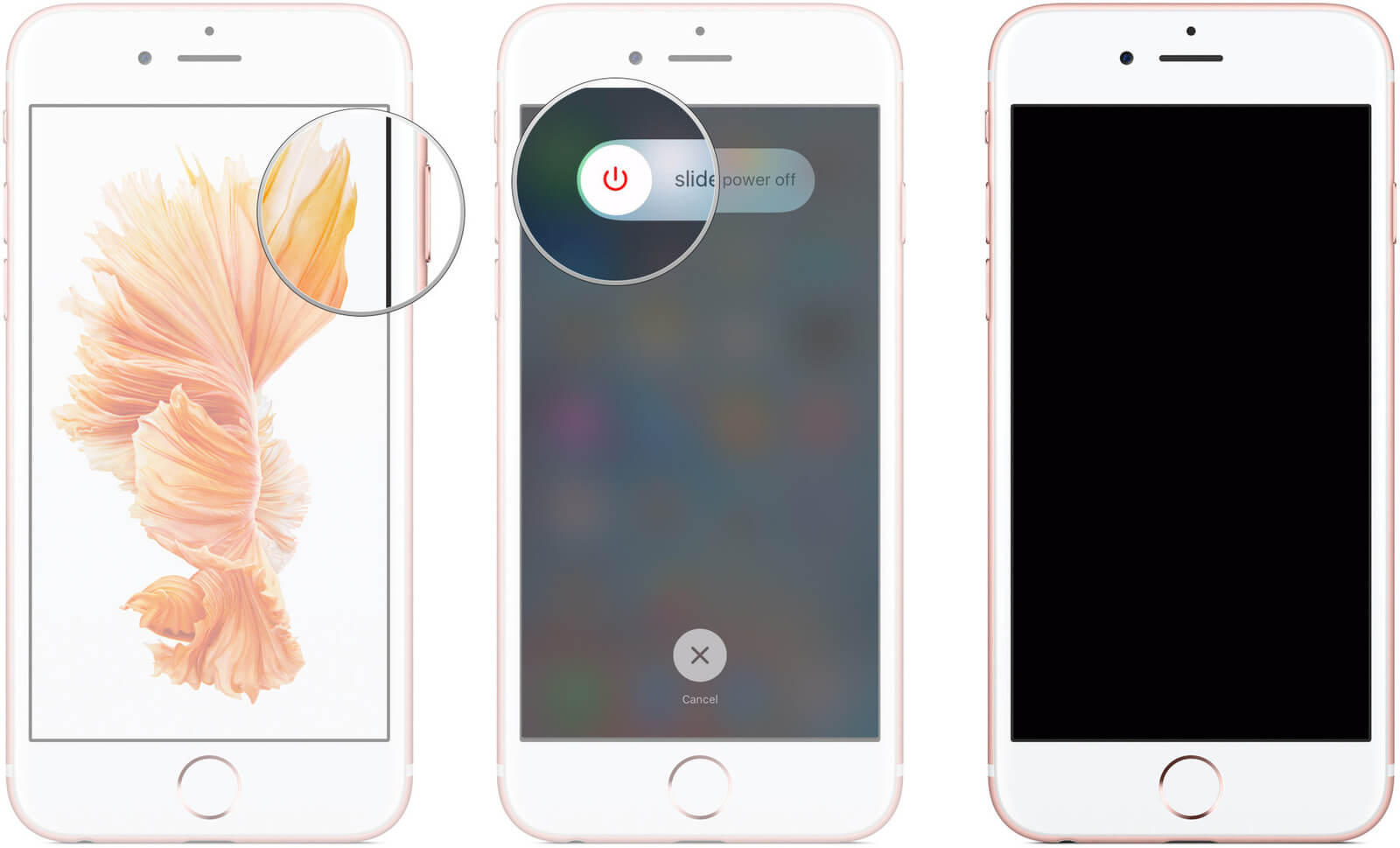
Un cavo USB difettoso può anche essere la causa del perché iPhone vibra 3 volte quando è collegato al computer. Puoi provare a utilizzare un cavo USB Apple diverso che sia impeccabile e specifico per il tuo dispositivo iPhone. Scollega il dispositivo iPhone dal computer e ricollegalo utilizzando il nuovo cavo USB Apple.
Se ancora, non funziona quando si utilizza un altro cavo USB Apple senza errori, provare a collegare il dispositivo iPhone a un'altra porta USB del computer. Se stai utilizzando un hub USB, prova a non usarlo, ma collega il dispositivo iPhone direttamente al PC.
Se dopo aver eseguito i metodi precedenti il problema persiste, prova a connettere il tuo dispositivo iPhone a un altro computer e verifica se funziona. Assicurati anche che iTunes installato sul tuo PC sia la versione più recente. In caso contrario, scarica l'ultimo aggiornamento dal sito Web Apple e installalo sul tuo PC.
Un'altra ragione che iPhone vibra 3 volte quando è collegato al computer è quando il tuo dispositivo è in modalità USB limitata. Questa è una funzione di sicurezza nei dispositivi iOS con le ultime versioni di iOS che impedisce agli accessori USB di effettuare connessioni dati al dispositivo quando non è stato sbloccato per più di un'ora. In questo modo, la modalità con restrizioni USB impedisce agli hacker di dirottare il tuo dispositivo iPhone. A volte, tuttavia, questa modalità impedisce anche la ricarica del dispositivo iOS.
Come disattivare la modalità con restrizioni USB:
Per risolvere il problema su iPhone vibra 3 volte quando è collegato al computer, provare esecuzione della modalità di recupero sul tuo dispositivo iPhone. Ciò reinstalla l'ultimo iOS e non cancella i dati nel tuo dispositivo ma puoi provare a eseguire un backup dei tuoi dati, per ogni evenienza.
L'aggiornamento del dispositivo iPhone conserva le impostazioni e i contenuti. D'altra parte, l'opzione Ripristina cancellerà tutte le impostazioni e i contenuti che richiedono il backup dei dati nel dispositivo iPhone.
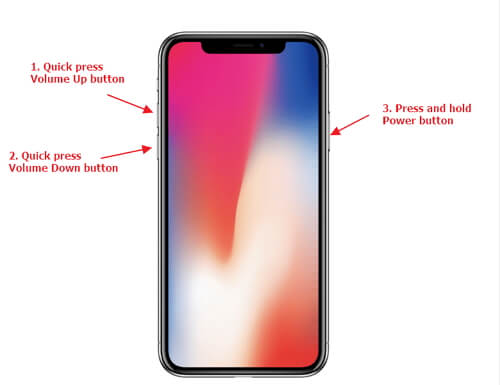
Se nel tuo dispositivo sono abilitate le vibrazioni, è possibile che iPhone vibri 3 volte quando è collegato a un computer in presenza di notifiche. Prova a disattivare la funzione Vibrazione quando il dispositivo iPhone è in modalità silenziosa o disattiva tutte le vibrazioni nel dispositivo.
quando iPhone vibra 3 volte quando è collegato al computer, se un riavvio non funziona, prova a spegnere il dispositivo iPhone o a scaricare la batteria fino a quando non si esaurisce completamente. Quando si spegne, ricaricare il dispositivo iPhone e ricollegarsi al PC per verificare se ora funziona.
Controlla il tuo dispositivo iPhone se è stato bagnato o umido con acqua in quanto può causare il problema iPhone vibra 3 volte quando è collegato a un computer. Spegnere il dispositivo e lasciarlo asciugare prima di utilizzarlo o collegarlo al computer.
Prova ad aggiornare il driver USB di Apple nel tuo PC e controlla se l'iPhone vibra 3 volte quando viene collegato al computer.
Ripristino del sistema iOS
Risolto il problema con vari problemi del sistema iOS come la modalità di recupero, la modalità DFU , avvio dello schermo bianco all'avvio, ecc.
Riporta il tuo dispositivo iOS alla normalità dal logo Apple bianco, schermo nero, schermo blu, schermo rosso.
Riporta il tuo iOS alla normalità, nessuna perdita di dati.
Correggi l'errore iTunes 3600, l'errore 9, l'errore 14 e vari codici di errore dell'iPhone
Sblocca iPhone, iPad e iPod touch.
Scarica gratis
Scarica gratis

Assicurati che il tuo dispositivo iPhone sia in esecuzione con la versione più recente di iOS per evitare il problema che l'iPhone vibra 3 volte quando è collegato a un computer.
Il ripristino delle impostazioni di fabbrica del dispositivo iPhone cancellerà tutti i dati, pertanto si consiglia vivamente di effettuare un backup e ripristinarlo sul dispositivo dopo il ripristino. Puoi usare iCloud o iTunes per eseguire il backup.
Quando il problema su iPhone vibra 3 volte quando collegato al computer non è ancora risolto dopo aver apportato correzioni relative al software, prova a controllare la porta Lightning USB nel tuo dispositivo iOS per sporcizia o danni, così come la scheda madre del dispositivo e altre parti hardware . Fai controllare l'iPhone in un'officina riparazioni o vai al centro di supporto Apple più vicino.
Se il problema persiste quando l'iPhone vibra 3 volte quando è collegato a un computer, puoi contattare Supporto Apple online o vai al centro di supporto Apple più vicino in modo che possano dare un'occhiata al tuo dispositivo iPhone e controllare l'hardware per eventuali danni.
Può essere preoccupante quando riscontri un problema con il tuo iPhone dispositivo. Un esempio è quando un iPhone vibra 3 volte quando è collegato al computer ed è necessario accedere ai file e sincronizzarli con il computer.
Ciò accade per una serie di motivi e può essere risolto con l'aiuto di questa guida tutorial. Presenta diversi metodi che puoi provare a seguire e vedere se funziona dalla tua parte. Riparare il tuo dispositivo iPhone è reso possibile e conveniente con uno strumento affidabile ed efficace come FoneDog iOS System Recovery.
Scrivi un Commento
Commento
Ripristino del sistema iOS
Riporta vari errori di sistema iOS allo stato normale.
Scarica Gratis Scarica GratisArticoli Popolari
/
INTERESSANTENOIOSO
/
SEMPLICEDIFFICILE
Grazie! Ecco le tue scelte:
Excellent
Rating: 4.8 / 5 (Basato su 67 rating)